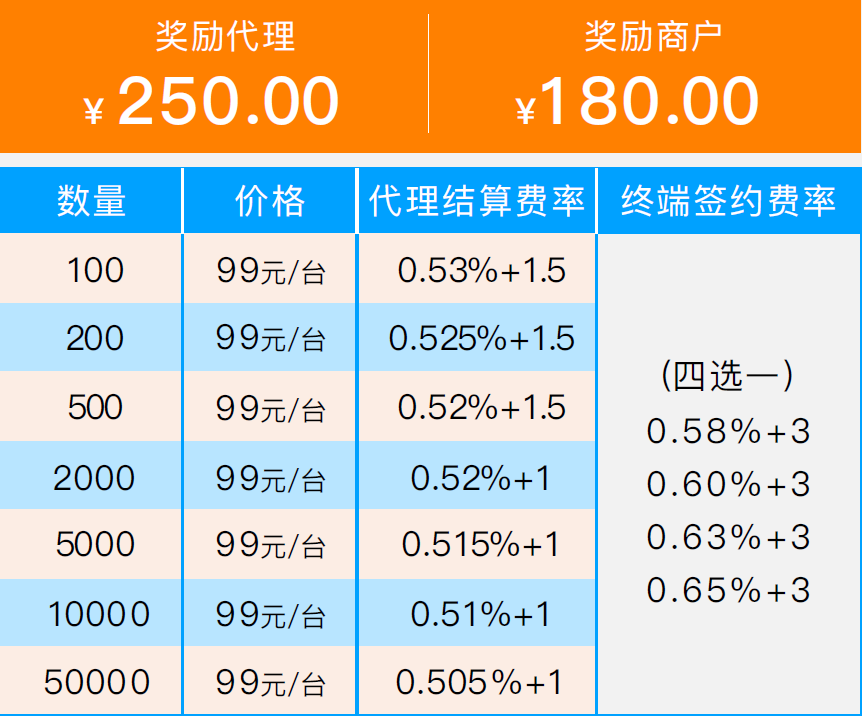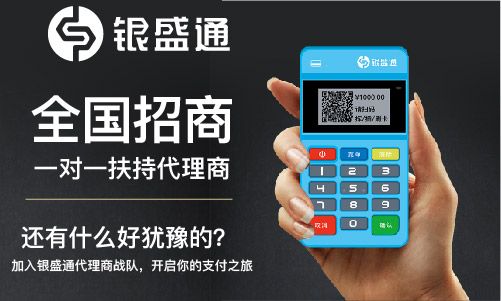POS机如何连接无线网络,POS机无线网络设置步骤详解
POS机怎么设置无线网
POS机是一种用于进行支付交易的终端设备,它可以连接到银行系统或第三方支付平台,实现信用卡、借记卡等支付方式的刷卡支付。随着科技的不断发展,越来越多的POS机开始支持无线网络连接,这样可以更方便地进行支付交易。那么,POS机如何设置无线网呢?接下来我们将详细介绍。

一、确认POS机支持无线网络连接
要确认POS机是否支持无线网络连接功能。通常来说,大部分现代POS机都支持Wi-Fi或蓝牙等无线连接方式,但也有一些老款POS机可能不支持无线网络连接功能。如果您的POS机支持无线网络连接,那么可以按照以下步骤进行设置。
二、连接Wi-Fi网络
1. 打开POS机的设置界面。通常来说,POS机的设置界面会有一个“网络设置”或“Wi-Fi设置”的选项。找到这个选项并点击进入。
2. 打开Wi-Fi功能。在网络设置界面中,找到Wi-Fi选项,然后将它打开。POS机会开始搜索周围的Wi-Fi网络。
3. 选择要连接的Wi-Fi网络。在搜索到的Wi-Fi网络列表中,选择您要连接的Wi-Fi网络,并输入正确的密码(如果有的话)。
4. 连接到Wi-Fi网络。输入密码后,点击“连接”按钮,POS机会尝试连接到您选择的Wi-Fi网络。
5. 测试连接。连接成功后,可以在POS机的设置界面上看到已连接到的Wi-Fi网络名称。可以进行一些简单的网络测试,确保连接正常。
三、设置网络参数
有些POS机需要手动设置网络参数才能连接到Wi-Fi网络,这时可以按照以下步骤进行设置。
1. 打开POS机的设置界面。找到“网络设置”或“Wi-Fi设置”选项。

2. 进入高级设置。在网络设置界面中,可能会有一个“高级设置”选项,点击进入。
3. 手动设置网络参数。在高级设置界面中,可能会有IP地址、子网掩码、网关、DNS等网络参数需要手动输入。这些参数通常可以在您的路由器设置界面中找到。
4. 保存设置。设置完成后,点击“保存”或“应用”按钮,POS机会尝试连接到您设置的Wi-Fi网络。
5. 测试连接。连接成功后,可以在POS机的设置界面上看到已连接到的Wi-Fi网络名称。可以进行一些简单的网络测试,确保连接正常。
四、注意事项
在设置POS机的无线网络连接时,需要注意以下几点:
1. 确保Wi-Fi网络的信号稳定。POS机的无线连接质量会直接影响支付交易的稳定性,所以要选择信号稳定的Wi-Fi网络。
2. 确保Wi-Fi网络的安全性。连接Wi-Fi网络时,要注意网络的安全性,避免因为连接到不安全的网络而导致信息泄露或支付安全问题。
3. 定期检查网络连接状态。POS机连接到Wi-Fi网络后,要定期检查网络连接状态,确保网络连接正常。
通过以上步骤,您可以成功设置POS机的无线网络连接,从而更方便地进行支付交易。